使用Navicat在oracle XE上新建表空间、用户及权限赋予
参考资料:
烂泥:使用Navicat for Oracle新建表空间、用户及权限赋予 - 烂泥行天下 - 51CTO技术博客
http://ilanni.blog.51cto.com/526870/1242797
我用的软件版本:
Navicat Premium 11.1.13(64bit)
oracle XE 11g
XE版本的数据库安装完毕后,我们就可以连接数据库了。在连接数据库只需要注意XE版本的实例就是XE,而企业版的默认实例是Orcl。
打开Navicat ,输入相关的的连接信息,密码为oracleXE安装时输入的密码,注意服务名为XE。如下图:
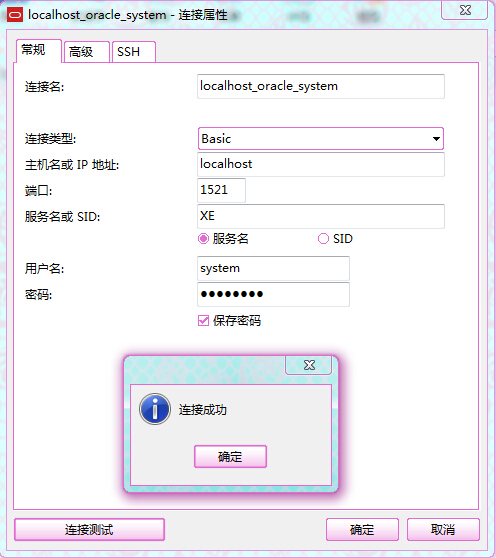
填入正确的信息,连接后。我们点击面板上的“其他”下的选项“表空间”,如下图:
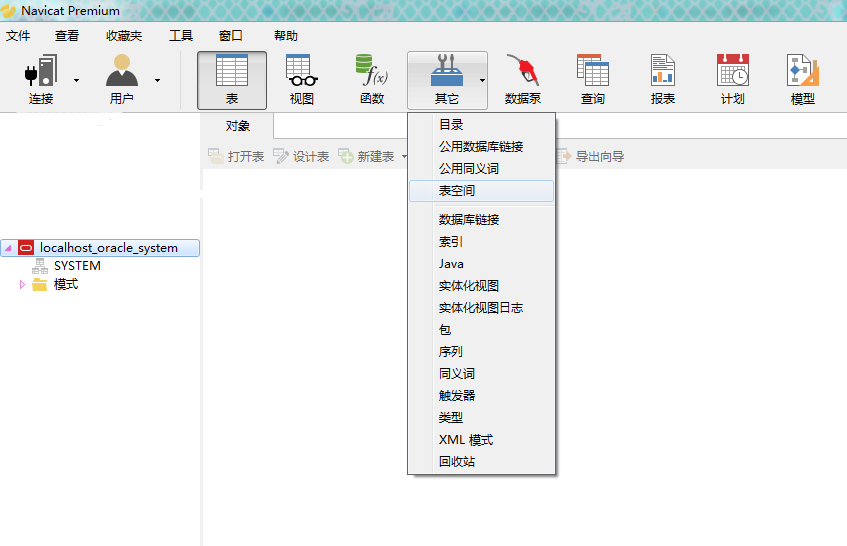
进入表空间的界面,我们可以通过面板上的“新建表空间”,也可以通过在空白处鼠标右键,新建表空间,如下图:
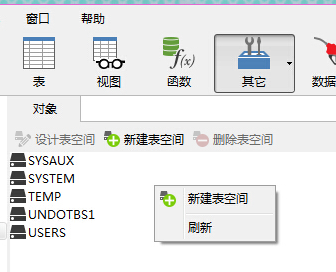
在弹出的界面中,我们输入表空间的名中输入我们需要在oracle在物理磁盘存储的文件名,以及表空间的初始大小以及单位。“自动扩展”选项中选择“on”,即允许自己动扩展表空间。如果选择“off”,那么该表空间是固定大小的,不允许扩展的。选择了“自动扩展”后“路径”会自动填充。在“路径”选项中填写该表空间所在的物理磁盘路径。具体实例,如下图:
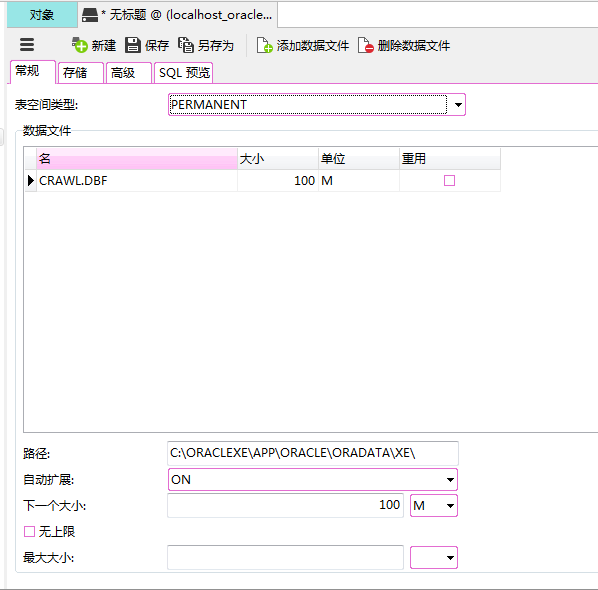
其他信息填写完毕后,我们只需点击“保存”,按钮。系统弹出一个界面让我们填入此表空间的名称,如下图:
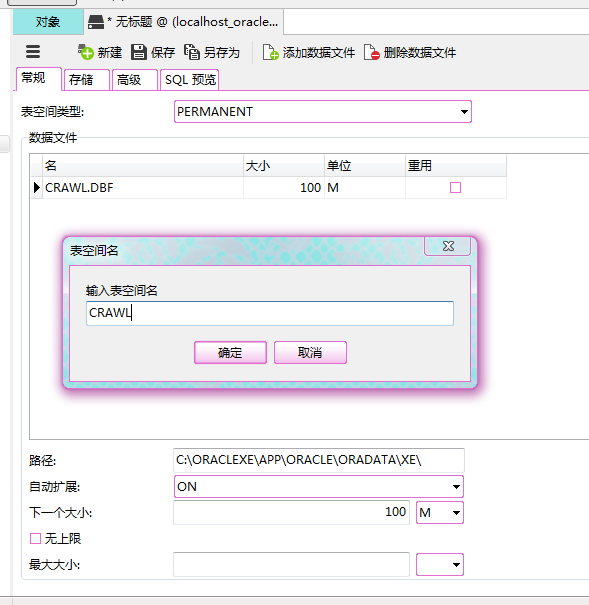
sql语言为:
CREATE TABLESPACE "CRAWL" DATAFILE 'C:\ORACLEXE\APP\ORACLE\ORADATA\XE\CRAWL.DBF' SIZE 100 M AUTOEXTEND ON NEXT 100 M;
新建完毕后,我们可以在屋里磁盘看看是不是有表空间的文件,如下图:
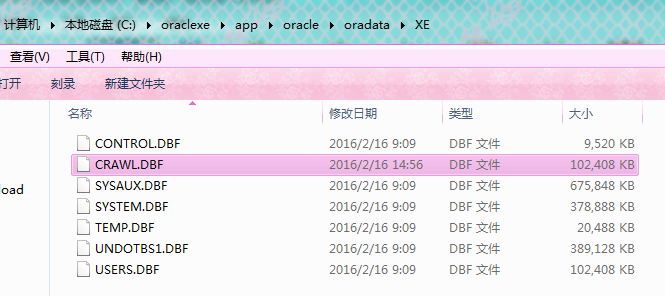
表空间新建完毕后,我们就要来新建用户。点击面板上的“用户”选项,如下图:
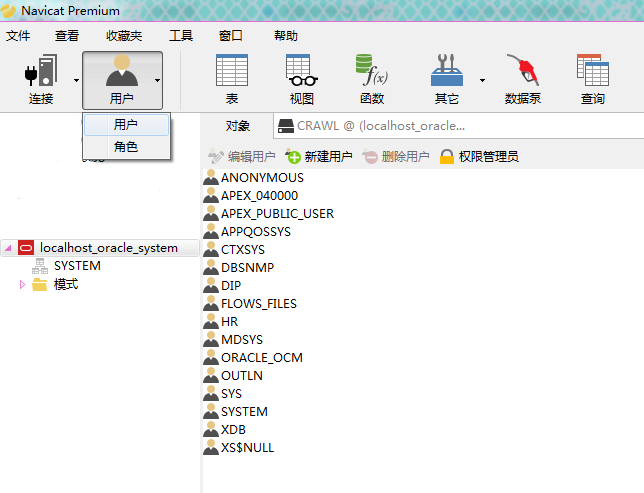
新建用户的方法有两种,一种是控制面板上的“新建用户”按钮,另外一种就是在空出右键,如下图:
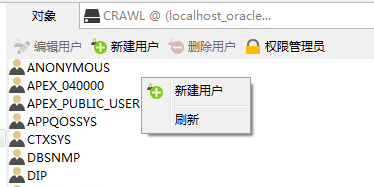
在点击“新建用户”后,弹出的界面,填入相关的信息。其中我们需要注意的是,在“用户名”处填写的用户名字母一定是大写。请记住一定是要大写,如果是小写的话此用户是无法连接Oracle数据库的(但连接的时候名字可以小写)。具体为什么是这样,注意上图和上上图中的用户名,都是大写,可能是oracle的规定,但是不是这样我也不是很清楚。在“默认表空间”处,我们选择理科前面我们新建的表空间。如果我们不选择的话,会使用系统默认的表空间USERS。如下图:
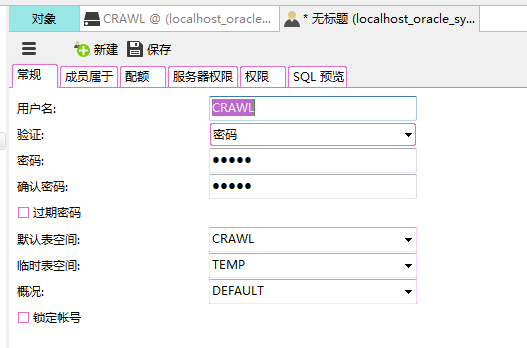
在“成员属于”中我们选择了“DBA”权限。其实对于一般的用户,我们只需赋予connect、resource、create view这几个权限即可。但是这里我们为了演示方便就选择“DBA”了。
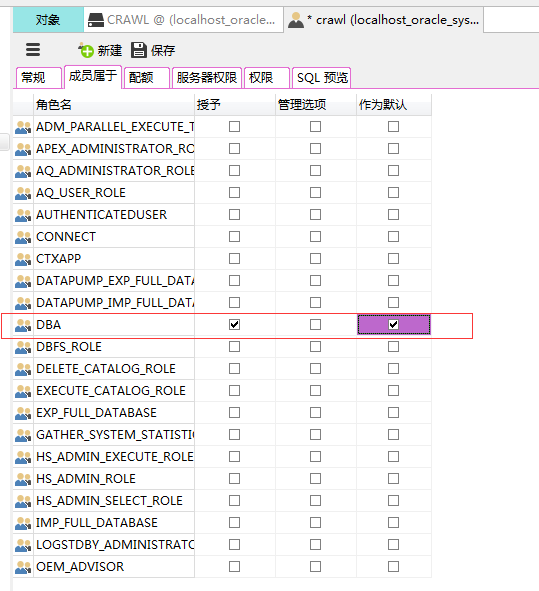
有关connect、resource、create view这几个权限的赋予,可见下图:
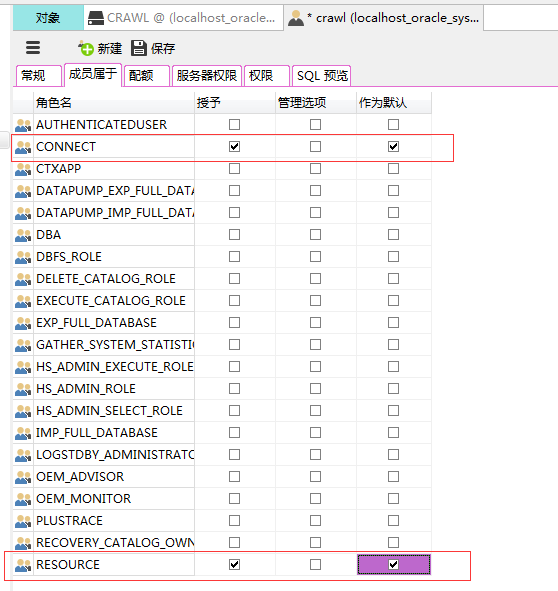
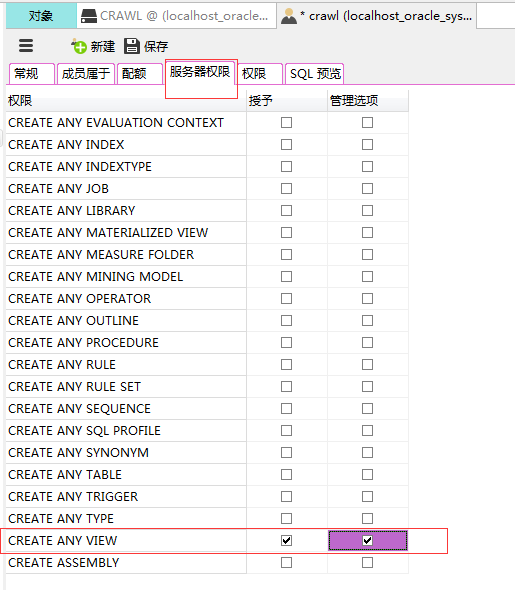
SQL语言为:
CREATE USER "CRAWL" IDENTIFIED BY "crawl" ACCOUNT UNLOCK DEFAULT TABLESPACE "CRAWL" TEMPORARY TABLESPACE "TEMP" PROFILE "DEFAULT"; GRANT "DBA" TO "CRAWL"; ALTER USER "CRAWL" DEFAULT ROLE "DBA";
用户建立完毕后,我们就可以使用此数据库了。那我们先来测试下,该用户是不是可以正常连接Oracle数据库。(服务名为XE)
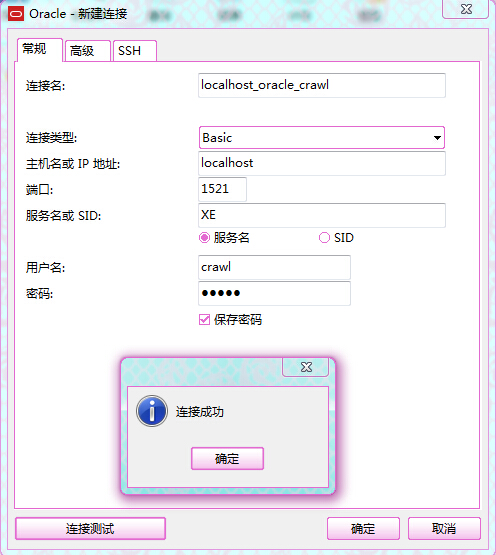
经验证,这个账号放在javaweb工程里并部署到局域网里别的电脑里,可以使用.
如果要在别的电脑远程连接的话.这台电脑的防火墙要关闭.


